
Tartalomjegyzék:
- Szerző John Day [email protected].
- Public 2024-01-30 09:40.
- Utoljára módosítva 2025-01-23 14:47.

Mivel gyakran dokumentációs fájlokat készítettem a nyomtatott áramköri lap (PCB) részének és összetevőinek leírásával, zavarban voltam a PCBA fájlok nem valósághű képernyőképein. Így találtam egy egyszerű módszert, hogy reálisabbá és szebbé tegyem.
1. lépés: A szükséges dolgok
- Altium Designer 16 vagy újabb - CAD/CAM szoftver elektronikai mérnökök számára PCB fejlesztéshez.
- Az Altium Designer programban létrehozott PCB projektfájl.
- SolidWorks 2018 vagy újabb, PhotoView 360 beépülő modullal - CAD/CAE szoftver, amelyet leginkább a mechanikai tervező használ a 3D -s modellek és összeállítások készítéséhez.
2. lépés: Exportálja PCB projektfájlját 3D formátumban
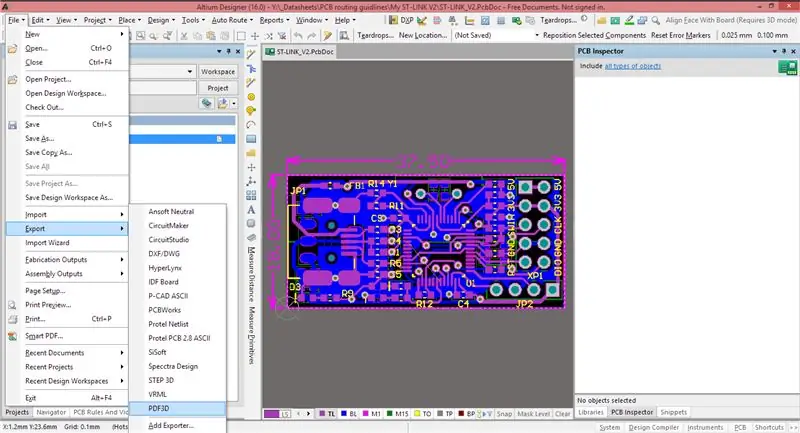
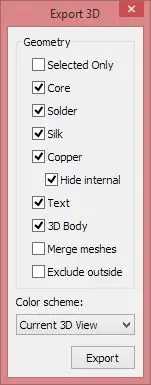
Nyissa meg a PCB projektfájlt az Altium Designer alkalmazásban. Lépjen a menüsorra, Fájl -> Kiterjesztés -> PDF3D. A "Mentés típusként" legördülő menüben válassza a "Hullámfront objektum (*.obj)" gombot. Nyomja meg a "Mentés" gombot. A párbeszédablakban ellenőrizze az exportálási beállításokat.
MEGJEGYZÉS: Ha a "Merge meses" lehetőséget választja, a SolidWoks nem tudja importálni a fájlt.
3. lépés: Importálja a 3D fájlt a SolidWorks -ba
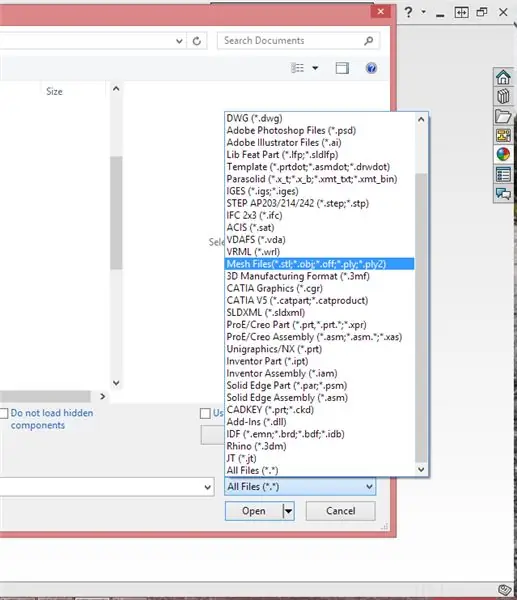
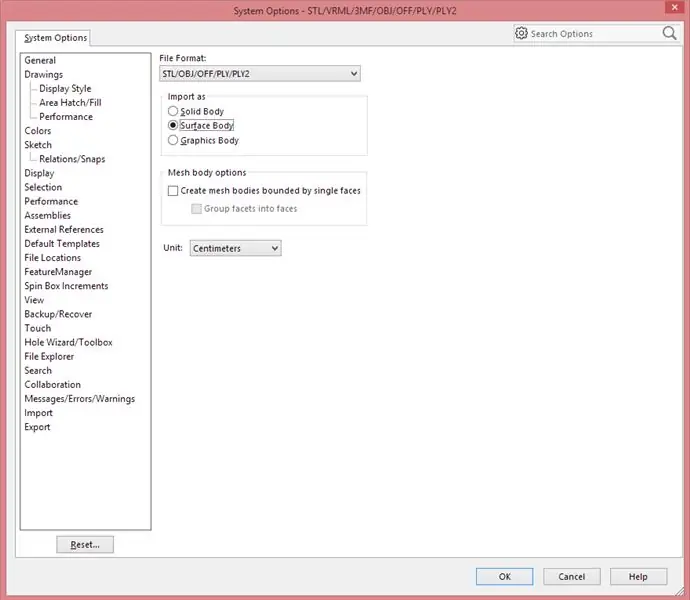
Futtassa a SolidWorks alkalmazást. Lépjen a menüsorra, Fájl -> Megnyitás. A "Fájltípus" legördülő menüben válassza a "Mesh fájlok" lehetőséget. Nyomja meg az "Opciók" gombot. A párbeszédablakban válassza az "Importálás másként - Felszíni test" lehetőséget. Válassza az Egységek lehetőséget.
MEGJEGYZÉS: Az ilyen NYÁK -példafájl importálása akár 10 percet is igénybe vehet. A több komponenst tartalmazó NYÁK -fájlok importálása több időt igényel.
4. lépés: Render készítése


A PhotoView360 beépülő modul engedélyezése: Lépjen a "SOLIDWORKS bővítmények" oldalra, majd nyomja meg a "PhotoView360" gombot. Egy új "Render Tools" lap jelenik meg. Lépjen erre a fülre, és nyomja meg a "Final Render" gombot, és félelmetes renderelést kap a PCB -projektjéről! Élvezd:)
MEGJEGYZÉS: Módosíthatja a jeleneteket, más megjelenéseket és matricákat alkalmazhat a komponensek felületére, amelyek elérhetők a PhotoView360 bővítményben.
5. lépés: Videó utasítás
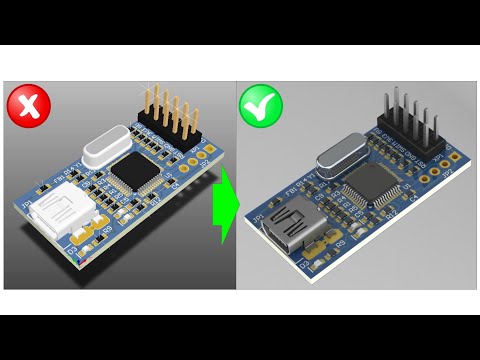
6. lépés: Hasznos linkek és anyagok
- NYÁK -projekt példa itt található.
- A legjobb webhely hatalmas mennyiségű 3D -s modellhez a PCB -hez - 3dcontencentral.com.
- A PhotoView360 beépülő modul további megjelenései megtalálhatók a Foundry.com webhelyen.
Ajánlott:
Hozzon létre egy Arduino Simon játékot 2 perc alatt!: 3 lépés

Hozzon létre egy Arduino Simon játékot 2 perc alatt!: NO Jumpers! NINCS vezetékek! NINCS forrasztás! NO Breadboard! A dobozon kívül gondolkodni Tehát szeretné gyorsan bemutatni a mikrovezérlőt néhány kiegészítő perifériás modellel, mielőtt barátai vagy rokonai útra kelnének
Vezeték nélkül hozzáférhető Pi 5 perc alatt: 3 lépés

Vezeték nélkül elérhető Pi 5 perc alatt: Sziasztok! Az alábbiakban bemutatjuk, hogyan lehet a Raspberry Pi -t vezeték nélkül elérni telefonról vagy táblagépről. Felhívjuk figyelmét, hogy az 5 percre becsült becslésem egy számítógépes ismeretekkel rendelkező személyre vonatkozik, és minden bizonnyal tovább tarthat. Elég ebből a dologból, térjünk rá
Szivacs + vas -klorid módszer - PCB -k maratása egy perc alatt!: 5 lépés (képekkel)

Szivacs + vas -klorid módszer - A PCB -k maratása egy perc alatt! Meg fogsz lepődni, amikor a NYÁK -on lévő réz eltűnik a szemed előtt, és a vaddisznód
Minimalista IR toll: Forrasztás nélkül, perc alatt, dollár alatt: 3 lépés

Minimalista IR toll: Nincs forrasztás, egy perc alatt, dollár alatt: Az első tanulságos, remélem hasznos lesz: Ha ki akarja próbálni a JC Lee -t (a JC Johnny Chung, de ő is csodákat tesz. ..) vagy a Smoothboard programot a www.smoothboard.net címen (fényévek előtt, mert Boon Jin elkezdte
Készítsen 2 dollár értékű állítható okostelefon -autótartót 10 perc alatt: 6 lépés (képekkel)

Készítsen 2 dollár értékű állítható okostelefon -autós rögzítést 10 perc alatt: Vándorol valaha a folyosón a boltban az üzlet után, és éppen a megfelelő dolgot keresi a telefon/GPS/mobil eszköz vezetés közben? Rengeteg ilyen van a piacon, de még soha nem sikerült olyat találnom, ami a furcsa helyzetemben működött
